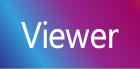ご利用の前に
- システム要件を満たしていない環境は、サポート対象外です。
- 後述するサンプルコード内の行頭について、「#」が付いたコマンドはrootユーザでの実行、「$」がついたコマンドは、一般ユーザでの実行を示します。
Java環境のダウンロードとインストール
まず、システム要件を満たすJavaをダウンロードし、インストールしてください。
astah*で使用するJava実行環境を、個別に設定することも可能です。→設定方法を見る
ダウンロード
- 次のコマンドで、お使いのLinuxアーキテクチャ(32bit, 64bit)を確認し、Javaのダウンロードページから、適切なバージョンをダウンロードしてください。
- astahで使用するJava実行環境を個別に設定する場合はこちらを参照してください。
$ file /sbin/init
インストール
- 任意のディレクトリで解凍します。(jdk以降のファイル名はダウンロードしたファイル名称を使います)
- 解凍後、新しいディレクトリ(./jdk-21.0.6+7)が作成されます。
- JDK25のディレクトリを /usr/lib に移動します。(ディレクトリ名称の数字部分はバージョン番号によって変わります)
- 次のコマンドを実行して、Java環境を設定します。
- 続いて下記コマンドを実行します。
- 以下のようにパスが出力されたら、"Press enter to keep the current choice[*], or type selection number:"で、JDK21のパス番号を指定してください。(この例では4です)
- インストールされたJDK8のバージョンを確認します。(この例では 21.0.6)
- 次のコマンドを再実行します。
- Java環境を構築できました。
$ tar -xvf jdk-21.0.6+7-linux-i586.tar.gz (32bit) $ tar -xvf jdk-21.0.6+7-linux-x64.tar.gz (64bit)
$ sudo mv ./jdk21.0.6+7 /usr/lib/jvm/jdk21
$ sudo update-alternatives --install "/usr/bin/java" "java" "/usr/lib/jvm/jdk21/bin/java" 1 $ sudo update-alternatives --install "/usr/bin/javac" "javac" "/usr/lib/jvm/jdk21/bin/javac" 1 $ sudo update-alternatives --install "/usr/bin/javaws" "javaws" "/usr/lib/jvm/jdk21/bin/javaws" 1
$ sudo update-alternatives --config java
$ sudo update-alternatives --config java
There are 3 choices for the alternative java (providing /usr/bin/java).
Selection Path Priority Status
———————————————————— * 0 /usr/lib/jvm/java-6-openjdk/jre/bin/java 1061 auto mode 1 /usr/lib/jvm/java-6-openjdk/jre/bin/java 1061 manual mode 2 /usr/lib/jvm/java-6-sun/jre/bin/java 63 manual mode 3 /usr/lib/jvm/jdk1.7.0/bin/java 1 manual mode 4 /usr/lib/jvm/jdk21/bin/java 1 manual mode
Press enter to keep the current choice[*], or type selection number: 4
update-alternatives: using /usr/lib/jvm/jdk21/bin/java to provide /usr/bin/java (java) in manual mode.
$ java -version java version "21.0.6"
sudo update-alternatives --config javac sudo update-alternatives --config javaws
RedHat系(CentOS、Fedora、RedHat)の場合
- PPMパッケージをダウンロードし、適当なディレクトリ(/tmpなど)に保存します。
- ダウンロード先のディレクトリに移動し、statコマンドでファイルサイズを確認します。
- rootユーザでインストールします。(例: astah* professional 11.0の場合)
- astah*を起動します。(astah* UMLの場合: astah-uml)
#rpm -ivh --nosignature astah-professional-11.0.0.ba221e-0.noarch.rpm
※Java環境がインストールされていても、jdkの依存性の欠如エラーが発生することがあります。その場合は--nodepsオプションを追加してください。
$astah-pro
GNOMEデスクトップの場合、[アプリケーション] → [アクセサリ] から起動できます。
Debian系(Ubuntu、Debian GNU/Linux)
- DEBパッケージをダウンロードし、適当なディレクトリ(/tmpなど)に保存します。
- ダウンロード先のディレクトリに移動し、statコマンドでファイルサイズを確認します。
- rootユーザでインストールします。(例: astah* professional 11.0の場合)
- astah* を起動します。(astah* UMLの場合: astah-uml)
#dpkg -i astah-professional_11.0.0.ba221e-0_all.deb
$astah-pro
GNOMEデスクトップの場合、[アプリケーション] → [アクセサリ] から起動できます。
zip形式でのインストール
- ChangeVisionメンバーズのダウンロードページを開きます。
- 製品をクリックし、対象のバージョンを選択します。
- [JREなし、インストーラなしのアーカイブ]の[Download] ボタンをクリックし、適当なディレクトリ(/tmpなど)に保存します。
- ダウンロード先のディレクトリに移動し、statコマンドでファイルサイズを確認します。
- unzipコマンドで、zipファイルを展開します。
- astah実行ファイルのShellスクリプトを環境に合わせて編集し、実行権限を付与します。
- Shellスクリプトを実行します。
#chmod 755 ./astah
./astah
astah*のJava実行環境のみを個別に設定する
astahの実行ファイルを編集することで、astah*が用いるJava実行環境を指定することができます。
- 実行ファイルを開きます。 (例: astah* professionalの場合)
- 次のコードを追加します。
- 設定が完了しました
/usr/lib/astah_professional/astah-pro
PATH=/usr/lib/jvm/<使用するJDKのバージョン>/bin:${PATH}設定例:
#!/bin/sh
(中略)
#JAVA_OPTS="$JAVA_OPTS -Duser.language=ja"
#JAVA_OPTS="$JAVA_OPTS -DrootLevel=DEBUG"
PATH=/usr/lib/jvm/jdk21/bin:${PATH} #左のコードを追加
(中略)